Pode enviar um documento como fax a partir de um computador através de um controlador de fax.
Uma vez que enviar um documento é simples, verifique atentamente o item que está a enviar antes de o fazer. Enviar faxes a partir do PC de forma segura
Enviar faxes a partir de um computador (fax a partir do PC)
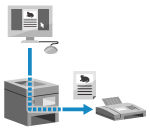
|
Esta secção descreve o procedimento geral para esta operação. Consulte o manual da aplicação que está a utilizar, para obter informações detalhadas sobre como a utilizar.
|
Preparativos necessários
|
|
Instale o controlador de fax no computador e configure as definições de acordo com a finalidade e o ambiente de utilização. Preparação para enviar faxes a partir de um computador
|
Se utilizar Windows
1
Abra o documento que está a enviar no computador.
2
Na aplicação utilizada para abrir o documento, selecione o comando para imprimir.
3
Selecione o controlador de fax da máquina e clique em [Imprimir].
O ecrã [Configurações de envio de fax] do controlador de fax é apresentado.
4
Especifique um destino.
Esta secção descreve como introduzir um número de fax. Pode especificar um destino registado no Livro de endereços a partir do separador [Selecionar destinatário].
Se for necessário o número de uma linha externa, introduza-o antes do número de fax. Se o número de linha externa tiver sido definido previamente, não tem de o introduzir aqui.
 Se pretender introduzir um número de fax
Se pretender introduzir um número de fax
No separador [Inserir destinatário], introduza um número de fax. Quando for possível introduzir [Confirmar número de fax], introduza o mesmo número de fax. Passo 2: Configurar as definições para envio seguro
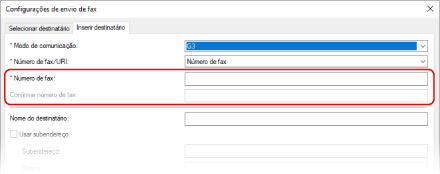
 Se pretender introduzir vários números de fax
Se pretender introduzir vários números de fax
|
1
|
No separador [Selecionar destinatário], clique em [Adicionar destinatário].
Aparece o ecrã [Adicionar destinatário].
|
|
2
|
Introduza o nome e o número de fax do destinatário e clique em [Adicionar próximo destinatário].
Quando for possível introduzir [Confirmar número de fax], introduza o mesmo número de fax.
|
|
3
|
Repita o passo 2 e, depois de introduzir todos os destinos, clique em [OK].
|
5
Configure a folha de rosto, a definição para guardar o registo de trabalhos TX e outras definições de fax, conforme necessário.
Para configurar os detalhes da folha de rosto, clique em [Folha de rosto].
Para guardar o registo de trabalhos TX no computador, selecione a caixa de verificação [Armazenar informações e imagens de fax enviadas].
Para mais informações sobre as outras definições de fax, clique em [Ajuda] no ecrã [Configurações de envio de fax] para visualizar a ajuda.
6
Clique em [Enviar].
É apresentado um ecrã a confirmar o destino de envio.
7
Certifique-se de que o destino está correto e clique em [OK].
O fax é enviado através da máquina.
Prima  no painel de controlo para ver o estado de envio e o registo. Verificar o estado e o registo de faxes enviados e recebidos
no painel de controlo para ver o estado de envio e o registo. Verificar o estado e o registo de faxes enviados e recebidos
 no painel de controlo para ver o estado de envio e o registo. Verificar o estado e o registo de faxes enviados e recebidos
no painel de controlo para ver o estado de envio e o registo. Verificar o estado e o registo de faxes enviados e recebidosQuando enviar um fax com a caixa de verificação [Armazenar informações e imagens de fax enviadas] selecionada, pode ver o registo também no separador [Informações e imagens de fax enviadas] do controlador de fax.
Se utilizar macOS
1
Abra o documento que está a enviar no computador.
2
Na aplicação utilizada para abrir o documento, clique em [Imprimir].
É apresentada a caixa de diálogo de impressão.
3
Em [Impressora], selecione o controlador de fax da máquina.
4
A partir do menu pop-up de opções de impressão, selecione [General Settings].
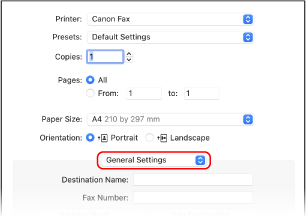
Se as opções de impressão não forem apresentadas, clique em [Mostrar detalhes] na caixa de diálogo de impressão.
5
Introduza o número de fax e clique em [Add Destination].
Para especificar vários destinos, repita este passo. Pode especificar um destino registado no Livro de endereços a partir de [Address Book].
Se for necessário o número de uma linha externa, introduza-o antes do número de fax.
6
Configure a folha de rosto e outras definições de fax, conforme necessário.
Para enviar os detalhes da folha de rosto, selecione [Cover Sheet] a partir do menu pop-up da opção de impressão.
Para mais informações sobre as outras definições de fax, clique em [ ] na caixa de diálogo de impressão para visualizar a ajuda.
] na caixa de diálogo de impressão para visualizar a ajuda.
7
Clique em [Imprimir].
O fax é enviado através da máquina.
Prima  no painel de controlo para ver o estado de envio e o registo. Verificar o estado e o registo de faxes enviados e recebidos
no painel de controlo para ver o estado de envio e o registo. Verificar o estado e o registo de faxes enviados e recebidos
 no painel de controlo para ver o estado de envio e o registo. Verificar o estado e o registo de faxes enviados e recebidos
no painel de controlo para ver o estado de envio e o registo. Verificar o estado e o registo de faxes enviados e recebidos